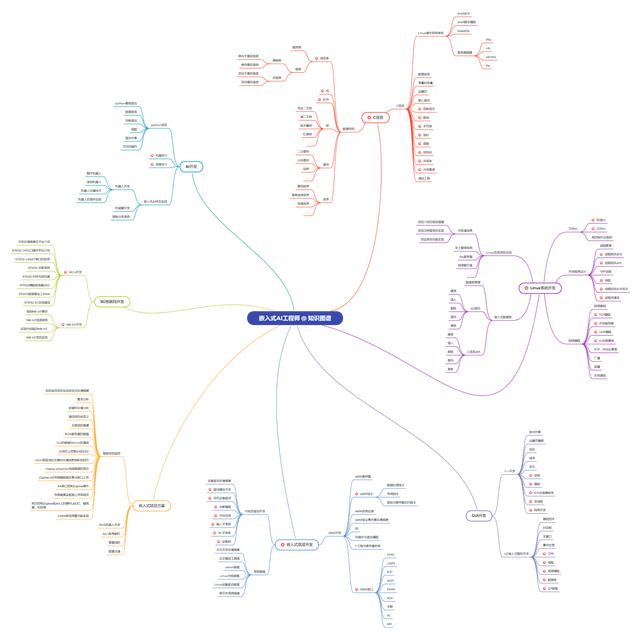你的三星手机升级到最新的One UI 5.0系统了吗?
如果你的手机正好在升级列表中,那么恭喜你,你的手机将会获得不少新功能。
One UI 5.0除了在操作层面上增强了系统流畅度之外,还带来了桌面、锁屏、安全方面一系列的新功能和改进。

以往在我们的手机桌面,如果你想摆放多个小组件,就只能一个个摆在桌面上,这样一来非常占用桌面空间,二来如果桌面摆放太多小组件,想要看上去和谐美观的话,还需要花上一番心思去调整,最后还未必能让你满意。

而在One UI 5.0上则是带来了一个全新功能:桌面堆叠小组件。顾名思义,这个功能能够在单个小组件的基础上,继续堆叠多个小组件,这样就能节省不少桌面空间,而且使得桌面看上去更加简洁、美观。

那么三星手机如何实现“桌面堆叠小组件”呢?非常简单,只需几个步骤,记得先关注收藏一波。
首先在桌面双指捏合呼出菜单,找到“小组件”,点击进入。

选择一个你需要放置的小组件,添加至桌面。

然后长按小组件弹出浮窗,选择“创建堆栈”,选择要继续添加的小组件加入即可。

需要注意的是,堆叠小组件只能容纳比其面积相同或更小的组件,当然了,当你在选择堆叠小组件时,系统也会自动帮你筛选出可加入堆叠的组件,不需要担心这个问题。

如果需要编辑堆栈组件,同样是长按小组件,选择“编辑堆栈”,就能继续添加、删除堆栈中的小组件,长按小组件还可以切换顺序。



你还可以将底部的“自动切换小组件”功能开启,这样系统会根据你的使用情况自动切换到合适的小组件。

这样,一个堆栈小组件就完成了,在一个小组件的位置上,可以同时堆叠多个小组件!而且桌面看上去简洁美观,只需滑动就能马上切换到不同的小组件,简直不要太实用!
是不是很方便呢?赶紧跟着教程学习一下吧!每日一个手机小技巧,让你的三星手机更好用!
,